win11错误0x00000bc4找不到打印机如何修复 win11打印机连接电脑但是打印不了怎么办
我们在使用win11电脑的时候可以将打印机连接到电脑来快速打印文件,有些用户就想要在win11电脑中添加打印机,但是却发现电脑提示0x00000bc4,那么win11打印机连接电脑但是打印不了怎么办,今天小编就给大家带来win11错误0x00000bc4找不到打印机如何修复,操作很简单,大家跟着我的方法来操作吧。
推荐下载:win11正式版下载
方法如下:
方法一、打印机共享(同操作系统):
1、所有客户机设在同一网段内,如都在192.168.1.*网段内(路由器IP是192.168.1.1的话)。
2、所有客户机设在同一工作组内,如都在WORKGROUP。
3、取消默认的密码共享保护:打开网络——网络和共享中心,更改高级共享设置,拉到最下面,关闭密码保护共享。
4、开始——运行,输入对方计算机IP,选中打印机,鼠标右键【连接】。

方法二、打印机共享(不同操作系统):
1、先将打印机连接到另一台机器上,引导驱动安装。
驱动安装好后,再把这台打印机连到原来的机子上。
2、开始——运行,输入对方计算机IP,选中打印机,鼠标右键【连接】。
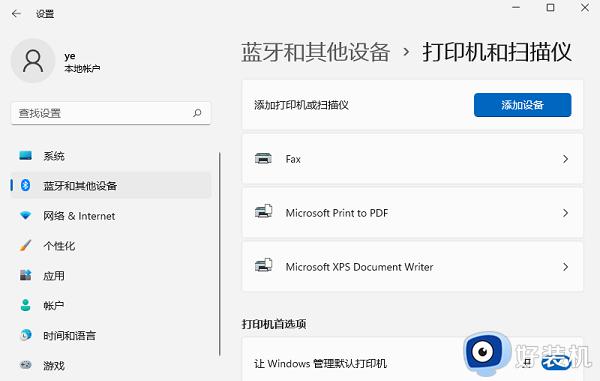
方法三:
在打印机添加界面,搜索到打印机,先不要点击连接,直接点击连接有可能报错。
选择自己添加,用IP地址连接的方法。查看打印机所在电脑的IP地址,连接会让你输入IP,好像还选择一个IPP什么的方式,连接时有提示,按要求进行,会提示连接成功,此时再点击添加打印机界面的连接,就能正常连接上了。

以上就是win11错误0x00000bc4找不到打印机如何修复的全部内容,如果有遇到这种情况,那么你就可以根据小编的操作来进行解决,非常的简单快速,一步到位。
win11错误0x00000bc4找不到打印机如何修复 win11打印机连接电脑但是打印不了怎么办相关教程
- win11找不到打印机0×00000bc4怎么办 win11连接打印机0x00000bc4错误如何解决
- Win11提示操作无法完成错误0x00000bc4找不到打印机多种解决方法
- 0x00000bc4完美解决win11方法 win11连接共享打印机提示0x00000bc4如何解决
- Win11电脑提示操作无法完成错误0x00000bc4,找不到打印机怎么办
- win11共享打印机找不到打印机如何修复 win11找不到共享打印机怎么办
- win11连接win10共享打印机0x00000bc4怎么解决
- win11共享打印机找不到打印机如何修复 win11无法连接打印机找不到打印机怎么办
- 0x00000bcb完美解决win11 win11连接共享打印机错误怎么办
- win11更新后打印机无法打印怎么办 升级windows11后打印机错误该如何解决
- win11更新后打印机无法打印怎么办 升级windows11后打印机错误怎么办
- win11家庭版右键怎么直接打开所有选项的方法 win11家庭版右键如何显示所有选项
- win11家庭版右键没有bitlocker怎么办 win11家庭版找不到bitlocker如何处理
- win11家庭版任务栏怎么透明 win11家庭版任务栏设置成透明的步骤
- win11家庭版无法访问u盘怎么回事 win11家庭版u盘拒绝访问怎么解决
- win11自动输入密码登录设置方法 win11怎样设置开机自动输入密登陆
- win11界面乱跳怎么办 win11界面跳屏如何处理
win11教程推荐
- 1 win11安装ie浏览器的方法 win11如何安装IE浏览器
- 2 win11截图怎么操作 win11截图的几种方法
- 3 win11桌面字体颜色怎么改 win11如何更换字体颜色
- 4 电脑怎么取消更新win11系统 电脑如何取消更新系统win11
- 5 win10鼠标光标不见了怎么找回 win10鼠标光标不见了的解决方法
- 6 win11找不到用户组怎么办 win11电脑里找不到用户和组处理方法
- 7 更新win11系统后进不了桌面怎么办 win11更新后进不去系统处理方法
- 8 win11桌面刷新不流畅解决方法 win11桌面刷新很卡怎么办
- 9 win11更改为管理员账户的步骤 win11怎么切换为管理员
- 10 win11桌面卡顿掉帧怎么办 win11桌面卡住不动解决方法
